在多显示器环境中,您是否遇到过让所有屏幕正常显示的难题?如果您正在使用 windows 7 系统,别担心!php小编百草为您精心准备了两种简单有效的解决方法。通过本文的详细指南,您将了解如何轻松设置和配置双显示器,让您的工作流程更轻松、更高效。继续阅读,发现这些实用的解决方案,满足您的多屏幕需求。
win7双屏显示设置教程
方法一
1、在桌面的空白处右击鼠标选择屏幕分辨率点击进入下一个步骤。
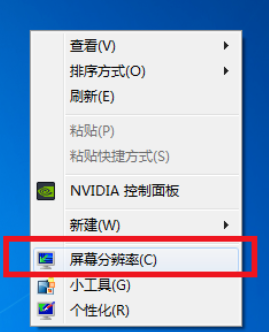
2、进入显示器的调整界面后找到多重显示的选项,并且在选择中选择扩展这些显示后确定。
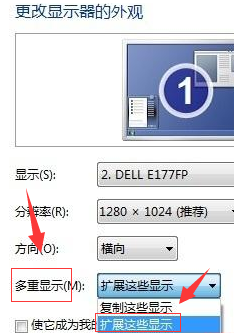
3、完成上述操作后我们就已经完成了双屏显示的设置了。具体主屏和副屏,用户根据自己实际操作即可。
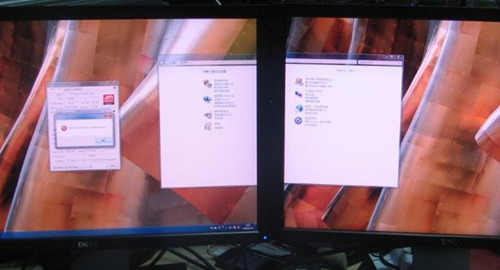
方法二
1、同时按下WIN+P键,会自动弹出一个屏幕扩展的界面。
注:WIN建就是位于“Ctrl”与“Alt”中间的按键。

2、用户们可以按照需要对屏幕显示进行选择。

以上就是win7系统怎么设置双屏显示 win7双屏显示设置教程的详细内容,更多请关注php中文网其它相关文章!

Windows激活工具是正版认证的激活工具,永久激活,一键解决windows许可证即将过期。可激活win7系统、win8.1系统、win10系统、win11系统。下载后先看完视频激活教程,再进行操作,100%激活成功。

Copyright 2014-2025 https://www.php.cn/ All Rights Reserved | php.cn | 湘ICP备2023035733号